gitlab之gitlab-ci和gitlab-runner<一>
一、概述
gitlab是开源代码托管软件,有ce和ee两种版本,一般情况下ce完全能满足企业使用,如果不差钱可以使用ee版本,这里使用的是ce版。之前也一直在做CI/CD,最开始采用gitlab+webhook+jenkins,但是这种组合略显笨重,后来经过一番探索原来gitlab早就自己做好了这一切,那就是gitlab-ci和gitlab-runner,gitlab-ci在安装gitlab的时候默认已经安装了,所以无需再次安装只需要安装一下gitlab-runner。
!gitlab-ci就是持续集成,每一次push代码,就触发一次构建流程包括测试、编译、(打包)、部署等一系列的内容,这个流程是pipeline执行一系列的脚本构成,根据自己的项目需求制作相应的流程和编写相关的脚本,.gitlab-ci.yml的脚本解析就由它来负责。
!gitlab-runner是脚本执行的地方,push代码后,gitlab-ci会解析.gitlab-ci.yml,然后根据pipeline规则在相应的runner上执行相应的脚本。
!.gitlab-ci.yml是在git项目的根目录下的一个文件,记录了一系列的阶段和执行规则。GitLab-CI在push后会解析它,根据里面的内容调用runner来运行,项目使用gitlab-ci要在相应的项目里面加上这个文件。
二、部署
1、安装gitlab
安装环境centos7
使用yum的方式安装gitlab-ce,设置repo:
#cat /etc/yum.repos.d/gitlab-ce.repo
[gitlab-ce]
name=Gitlab CE Repository
baseurl=https://mirrors.tuna.tsinghua.edu.cn/gitlab-ce/yum/el$releasever/
gpgcheck=
enabled=
#yum provides gitlab-ce
选择想要使用的版本尽享安装即可,这里我安装的是gitlab-ce-11.2.2-ce.0.el7.x86_64。
#yum -y install gitlab-ce-11.2.2-ce.0.el7.x86_64
结下来就是进行初始化、启动,首先要修改初始化文件,一般是在/etc/gitlab/gitlab.rb,主要是修改如下几项:
external_url 'http://10.2.6.7',#这个是gitlab url,就是以后访问要使用的,所以一定要设置好,严格按照格式设置,"http://"不能省略,生产环境建议使用域名。
邮件设置:
gitlab_rails['smtp_enable'] = true
gitlab_rails['smtp_address'] = "smtp.exmail.qq.com"
gitlab_rails['smtp_port'] = 25
gitlab_rails['smtp_user_name'] = "ci@app.com"
gitlab_rails['smtp_password'] = "1qaz*@WSX"
gitlab_rails['smtp_domain'] = "app.com"
gitlab_rails['smtp_authentication'] = "login"
gitlab_rails['smtp_enable_starttls_auto'] = true
gitlab_rails['smtp_tls'] = false
gitlab_rails['gitlab_email_enabled'] = true
gitlab_rails['gitlab_email_from'] = 'ci@app.com'
gitlab_rails['gitlab_email_display_name'] = 'gitlab'
gitlab_rails['gitlab_email_reply_to'] = 'ci@app.com'
gitlab_rails['gitlab_email_subject_suffix'] = 'dd'
gitlab_rails['time_zone'] = 'Asia/Shanghai'
还有就是数据目录存放,默认存放到/var/lib/gitlab下面,时间久了可能导致磁盘空间不够用,可以修改为其他较大空间的目录。
启动:
#gitlab-ctl reconfigure
启动完成后,查看一下状态:
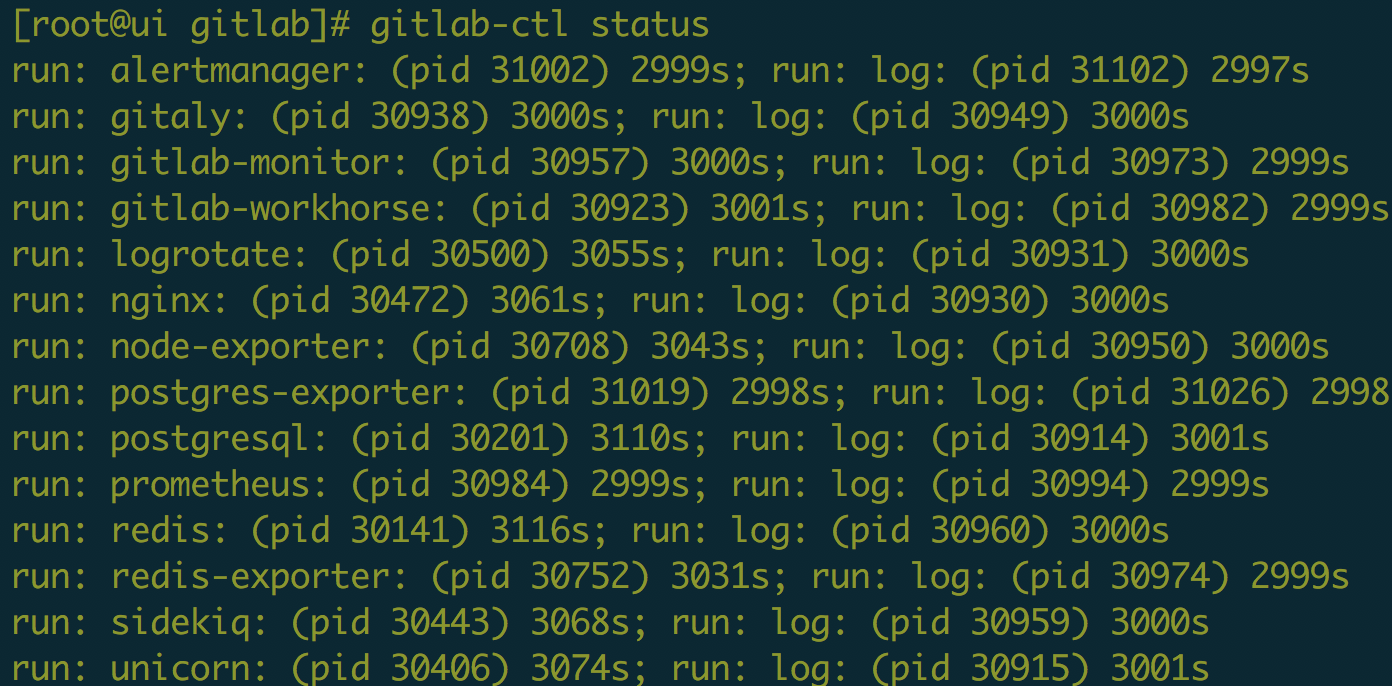
出现以上证明启动成功,使用上面设置的external_url 'http://10.2.6.7',访问一下,生产环境建议设置一个域名,使用nginx代理一下。
首次访问会提示更新密码,设置一个新的密码就可以了,默认用户名root。
2、安装gitlab-runner
#curl -L https://packages.gitlab.com/install/repositories/runner/gitlab-runner/script.rpm.sh | sudo bash
#yum provides gitlab-runner
选择匹配gitlab-ci的版本,这里选择gitlab-runner-11.2.0-1.x86_64
#yum -y install gitlab-runner-11.2.0-1.x86_64
2.1、注册gitlab-runner
参考:https://docs.gitlab.com/runner/register/index.html
根据提示填写即可。
#gitlab-runner register
Please enter the gitlab-ci coordinator URL (e.g. https://gitlab.com/):
http://10.42.68.77
Please enter the gitlab-ci token for this runner:
_9cgUcGks7zQ-2swKmhL
Please enter the gitlab-ci description for this runner:
[ui]: sp
Please enter the gitlab-ci tags for this runner (comma separated):
ll
Registering runner... succeeded runner=_9cgUcGk
Please enter the executor: parallels, docker-ssh+machine, kubernetes, docker, docker-ssh, virtualbox, docker+machine, shell, ssh:
docker
Please enter the default Docker image (e.g. ruby:2.1):
apline:latest
#这里的url填写gitlab的访问地址,token是在gitlab管理页面获得:
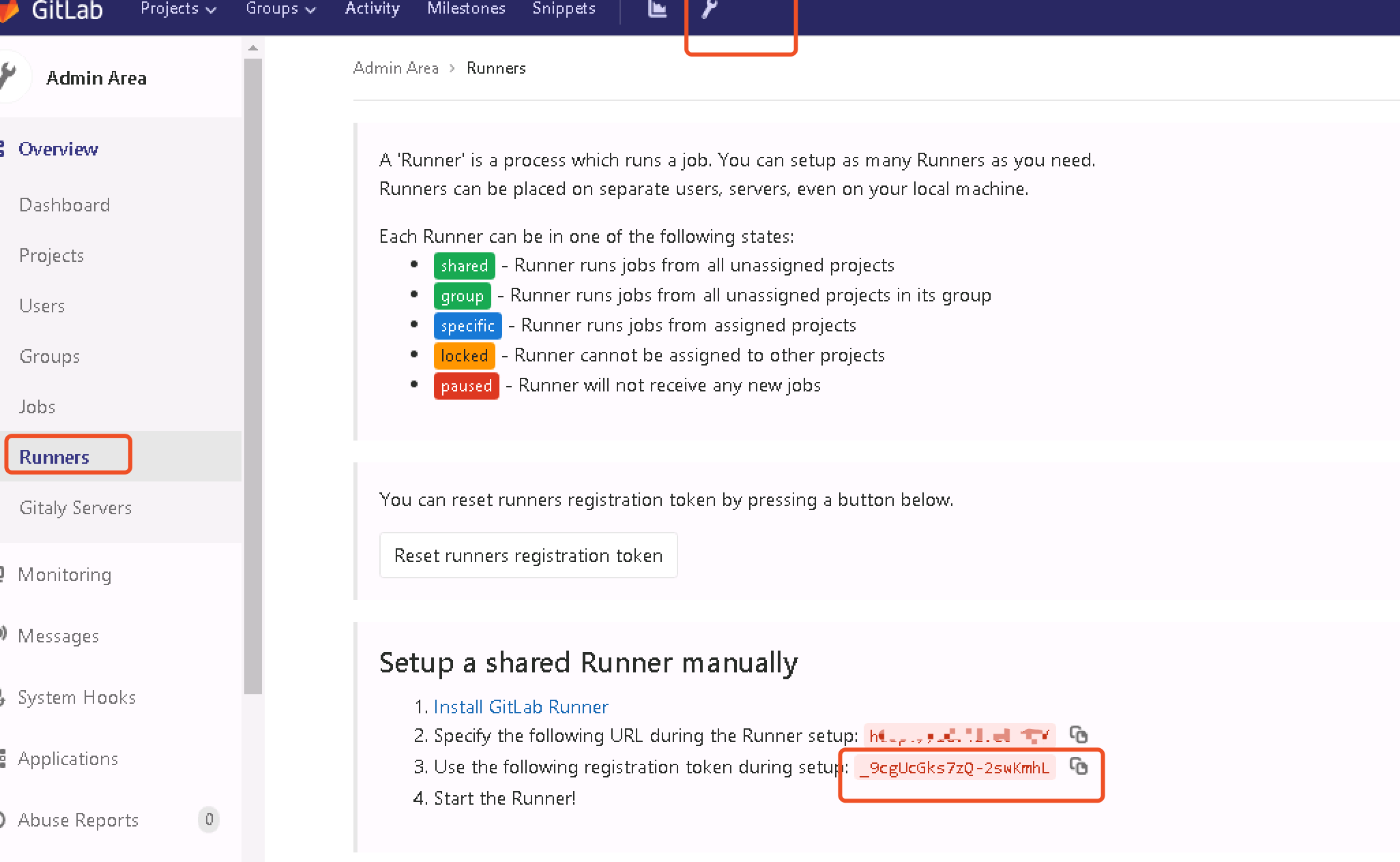
executor选择使用docker,上面设置完成后就注册完成了。

接下来是修改配置文件,runner注册完成后,会生成一个配置文件/etc/gitlab-runner/config.toml.
concurrent =
check_interval = [[runners]]
name = "ui"
url = "http://10.42.68.77"
token = "927ad1dacc341bc977836856a8533e"
executor = "docker"
cache_dir = "/data/tmp/cache"
[runners.docker]
tls_verify = false
image = "docker:dind"
privileged = true
disable_cache = false
volumes = ["/var/run/docker.sock:/var/run/docker.sock","/data/tmp/cache:/data/tmp/cache"]
cache_dir = "/data/tmp/cache"
shm_size =
[runners.cache]
concurrent = 1
#设置一个runner并发jobs,concurrent = 20,表示这个runner可以同时最多执行20个job。
下面贴一份dind的配置:
cat /etc/gitlab-runner/config.toml
concurrent =
check_interval = [[runners]]
name = "kn2-saturn"
url = "http://glab.nget.com/"
token = "443ffc1bdaa0be1983c49b88e61"
executor = "docker"
cache_dir = "/data/tmp/cache"
[runners.docker]
tls_verify = false
image = "docker:dind"
privileged = true
disable_cache = false
volumes = ["/var/run/docker.sock:/var/run/docker.sock", "/data/tmp/cache:/data/tmp/cache"]
cache_dir = "/data/tmp/cache"
shm_size =
[runners.cache] [[runners]]
name = "kn2-shared"
url = "http://glab.nget.com/"
token = "53abc8c08c14f386a40dd807853bc6"
executor = "docker"
cache_dir = "/data/tmp/cache"
environment = ["httpProxy=http://10.4.15.13:8118", "no_proxy=localhost,.local,127.0.0.1,0.0.0.0,registry.npm.taobao.org"]
[runners.docker]
tls_verify = false
image = "docker:dind"
privileged = true
disable_cache = false
volumes = ["/var/run/docker.sock:/var/run/docker.sock", "/data/tmp/cache:/data/tmp/cache"]
cache_dir = "/data/tmp/cache"
shm_size =
[runners.cache] [[runners]]
name = "kn2,kubernetes"
url = "http://gitb.nget.com"
token = "ce6d7c6c6bf96c05dd3ed9a3edb0"
executor = "kubernetes"
[runners.cache]
[runners.kubernetes]
host = ""
bearer_token_overwrite_allowed = false
image = ""
namespace = ""
namespace_overwrite_allowed = ""
privileged = true
service_account_overwrite_allowed = ""
pod_annotations_overwrite_allowed = ""
[runners.kubernetes.volumes]
gitlab之gitlab-ci和gitlab-runner<一>的更多相关文章
- 在gitlab上setup CI
安装gitlab runner docker pull gitlab/gitlab-runner 启动gitlab runner docker run -d --name gitlab-runner ...
- 如何搭建基于Docker的gitlab服务器集成CI/CD实现DEVOPS(完整版)
From this lesson you will learn about 1,How to install and configure a docker based gitlab server 2, ...
- gitlab自动化部署CI案例
参考: https://blog.csdn.net/hxpjava1/article/details/78514999 (简单操作) https://blog.csdn.net/wh211212/ ...
- gitlab+jenkins+tomcat CI/CD 部署
整个项目的框架为: gitlab的安装与使用(Centos7) gitlab的安装 新建yum源 vim /etc/yum.repos.d/gitlab-ce.repo [gitlab-ce] nam ...
- git学习------>在CenterOS系统上安装GitLab并自定义域名访问GitLab管理页面
目前就职的公司一直使用SVN作为版本管理,现在打算尝试从SVN迁移到Git.安排我来预言并搭建好相关的环境以及自己尝试使用Git.今天我就尝试在Center OS系统上安装GitLab,现在在此记录一 ...
- 使用docker安装gitlab,两台电脑gitlab库相互迁移
原文来自合伙呀 https://hehuoya.com/2019/09/30/gitlab-docker/ Docker for gitlab brew cask install docker do ...
- Docker DevOps实战:GitLab+Jenkins(1)- GitLab容器搭建、使用SourceTree pull/push项目
GitLab容器搭建 # 创建GitLab容器# --restart always #重启,容器自动重启# --privileged=true #容器内使用root权限 [root@localhost ...
- GitLab私有化部署 - CI/CD - 持续集成/交付/部署 - 源代码托管 & 自动化部署
预期目标 源代码管理 借助GitLab实现源代码托管,私有化部署版本,创建项目,创建用户组,分配权限,项目的签入/牵出等. 自动化部署 源代码产生变更时(如签入),自动化编译并发布到指定服务器中部署, ...
- 使用gitlab, jenkins搭建CI(持续集成)系统(1) -- 准备环境
1. 环境设计 搭建一个从开发到测试知道发布上线可以自动换完成的CI系统.这个系统中包含4个环境. 开发(dev)环境: 码农使用. 测试(test)环境: 测试人员使用. 预发布(prepublis ...
- KubeSphere CI/CD+GitLab+Harbor将Spring Boot项目部署至Kubernetes
上一篇文章分享了如何在 KubeSphere 对公共的代码仓库 GitHub 和镜像仓库 DockerHub 创建流水线,本文将继续使用 KubeSphere,基于 Harbor 和 GitLab 创 ...
随机推荐
- hihocode 1336 Matrix Sum 【二维树状数组】
题目 两个操作: 1. Add x y value: Add value to the element Axy. (Subscripts starts from 0 2. Sum x1 y1 x2 y ...
- 3.window窗口
window组件依赖于draggable.resizable.panel三个组件,这三个组件的特性window都可以使用: dialog组件依赖于window.linkbutton.
- node linux
在linux下安装nodejs 教程:http://my.oschina.net/blogshi/blog/260953 连接linux服务器,supervisor bin/www,断开连接,服务器还 ...
- jQuery插件初级练习3答案
html: $("p").fontcolor().html("qaq") jQuery: $.fn.extend({ fontcolor:function(){ ...
- AngularJS 路由 resolve属性
当路由切换的时候,被路由的页面中的元素(标签)就会立马显示出来,同时,数据会被准备好并呈现出来.但是注意,数据和元素并不是同步的,在没有任何设置的情况下,AngularJS默认先呈现出元素,而后再呈现 ...
- ASP.NET Core开源地址
https://github.com/dotnet/corefx 这个是.net core的 开源项目地址 https://github.com/aspnet 这个下面是asp.net core 框架 ...
- openvSwitch 基本命令
建立ovs接口连接两个namespace组成二层网络 环境搭建拓扑 br0 +--------------------------------------+ +--+ +--+ +---+ | tap ...
- 【BZOJ2001】 [Hnoi2010]City 城市建设
BZOJ2001 [Hnoi2010]City 城市建设 Solution 我们考虑一下这个东西怎么求解? 思考无果...... 咦? 好像可以离线cdq,每一次判断一下如果这条边如果不选就直接删除, ...
- Python 常用的内置函数
1. str.isdigit( ) 作用:检测字符串是否有数字组成 2. strip( ) 作用:除去首尾指定的字符,包括空格,换行符,不能除去中间的字符 3. slice( ) 作用:以指定参数切割 ...
- C语言实现windows进程遍历
#include <windows.h> #include <tlhelp32.h> //进程快照函数头文件 #include <stdio.h> int main ...
